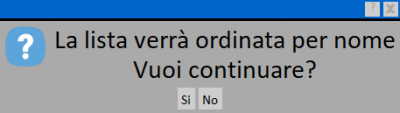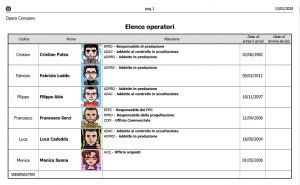Operatori di produzione
Da Opera Wiki.
| (21 revisioni intermedie non mostrate.) | |||
| Riga 1: | Riga 1: | ||
| - | [[Image:finestraarchiviooperatoridiproduzione.png|thumb| | + | [[Image:finestraarchiviooperatoridiproduzione.png|thumb|400px|Archivio operatori di produzione]] |
| - | + | {{NB|Per accedere a questo riquadro in Opera Gestione Commesse: dal menù ''Normativa'', selezionare in sequenza il sottomenù ''FPC'' ed il pulsante ''Operatori''. Dal menù ''Officina'' del programma, selezionare la voce ''Operatori di produzione''.}} | |
| - | + | ||
| + | Questo archivio permette di gestire il personale dell'azienda e le relative mansioni. Di seguito è illustrata la procedura per l'inserimento di un operatore: | ||
# Fare clic sul tasto [[Image:tastopiu.png]] per inserire un nuovo operatore. | # Fare clic sul tasto [[Image:tastopiu.png]] per inserire un nuovo operatore. | ||
# Assegnare un codice, preferibilmente corto, al nuovo operatore. | # Assegnare un codice, preferibilmente corto, al nuovo operatore. | ||
| Riga 8: | Riga 8: | ||
# Il campo ''Codice a barre'', se compilato, permette di poter stampare il badge dell'operatore attraverso il tasto [[Image:tastostampa2.png]] | # Il campo ''Codice a barre'', se compilato, permette di poter stampare il badge dell'operatore attraverso il tasto [[Image:tastostampa2.png]] | ||
# Facendo clic sul tasto [[Image:tastofoto.png]] è possibile caricare un’ immagine da associare all’operatore. | # Facendo clic sul tasto [[Image:tastofoto.png]] è possibile caricare un’ immagine da associare all’operatore. | ||
| - | # Premere il tasto [[Image:tastoc.png]] | + | # Premere il tasto [[Image:tastoc.png]] per assegnare una o più mansioni ad uno stesso operatore. |
| - | # | + | # Premere il tasto [[Image:tastoregistra.png]] per confermare l’inserimento dei dati. |
| - | + | [[Image:finestraordinamentooperatori.png|thumb|400px]] | |
| + | {{NB| E' possibile ordinare l'elenco degli operatori usando gli appositi tasti [[Image:tastofrecciaspostamentoSU.png]] - [[Image:tastofrecciaspostamentoGIU.png]]. | ||
| + | E' inoltre possibile ordinarli automaticamente per nome, tenendo premuto il tasto shift [[Image:shift.png]] della tastiera e premendo una delle freccie, verrà mostrata l'immagine a lato. | ||
| + | <br/> | ||
| + | |||
| + | Per aggiungere, modificare o rimuovere gli operatori è necessaria la presenza di una ''Password modifica permessi'' attivabile dal menù ''[[Setup_password|Setup password]]''}} | ||
| + | |||
| + | <br/><br/><br/><br/> | ||
| + | |||
| + | ==Quadro di selezione mansioni== | ||
| + | [[Image:finestraselezionemansione.png|left|thumb|400px|Quadro di selezione mansione]] | ||
| + | Come descritto al punto 6), premendo il pulsante [[Image:tastoc.png]] si può selezionare una mansione da assegnare all’operatore; si può accedere al quadro Tabella mansioni premendo il pulsante [[Image:tastoarchivio.png]]. | ||
| + | |||
| + | In questo quadro vengono inserite le mansioni degli operatori di produzione con la rispettiva descrizione e testo descrittivo; le informazioni qui riportate verranno poi stampate negli allegati al FPC. | ||
| + | |||
| + | {{NB| Questo archivio deve essere già presente all'interno di Opera; qualora non ci fosse, contattate il servizio di assistenza tecnica della Opera Company.}} | ||
| + | |||
| + | Di seguito un esempio di stampa creata utilizzando i documenti di Opera, (Allegato 3 al nostro FPC, Tabella operatori). | ||
| + | |||
| + | [[Image:esempiostampaallegato3.png|thumb|300px|right|allegato 4]] | ||
| - | <!-- HELP: JM/W150 --> | + | <!-- HELP: JM/W150,JM/W3499 --> |
[[Category: CE/Manuale]] | [[Category: CE/Manuale]] | ||
| + | [[Category: JM/Manuale]] | ||
Versione corrente delle 09:44, 19 giu 2020
Questo archivio permette di gestire il personale dell'azienda e le relative mansioni. Di seguito è illustrata la procedura per l'inserimento di un operatore:
- Fare clic sul tasto
 per inserire un nuovo operatore.
per inserire un nuovo operatore.
- Assegnare un codice, preferibilmente corto, al nuovo operatore.
- Inserire nome e cognome dell’operatore e data di entrata in servizio
- Il campo Codice a barre, se compilato, permette di poter stampare il badge dell'operatore attraverso il tasto

- Facendo clic sul tasto
 è possibile caricare un’ immagine da associare all’operatore.
è possibile caricare un’ immagine da associare all’operatore.
- Premere il tasto
 per assegnare una o più mansioni ad uno stesso operatore.
per assegnare una o più mansioni ad uno stesso operatore.
- Premere il tasto
 per confermare l’inserimento dei dati.
per confermare l’inserimento dei dati.
E' inoltre possibile ordinarli automaticamente per nome, tenendo premuto il tasto shift ![]() della tastiera e premendo una delle freccie, verrà mostrata l'immagine a lato.
della tastiera e premendo una delle freccie, verrà mostrata l'immagine a lato.
Quadro di selezione mansioni
Come descritto al punto 6), premendo il pulsante ![]() si può selezionare una mansione da assegnare all’operatore; si può accedere al quadro Tabella mansioni premendo il pulsante
si può selezionare una mansione da assegnare all’operatore; si può accedere al quadro Tabella mansioni premendo il pulsante ![]() .
.
In questo quadro vengono inserite le mansioni degli operatori di produzione con la rispettiva descrizione e testo descrittivo; le informazioni qui riportate verranno poi stampate negli allegati al FPC.
Di seguito un esempio di stampa creata utilizzando i documenti di Opera, (Allegato 3 al nostro FPC, Tabella operatori).